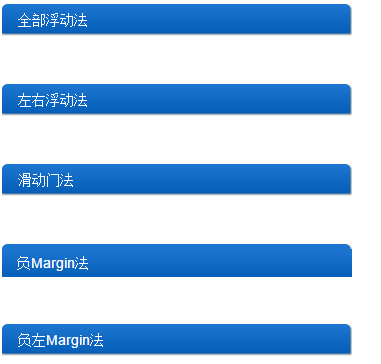对,你没有看错,就是“纯图片”,不是纯代码实现而是利用图片来实现的圆角。你或许会不以为然,可是我想告诉你的是即使将来CSS3圆角实现全浏览器兼容,但在当下图片圆角依旧是主流,丰富的图片效果(渐变、阴影、透明度、圆角、浏览器兼容、开发维护效率)这些是用代码实现远远不可比拟的。所以说图片圆角在实战中的重要性是有目共睹的,掌握图片圆角的技巧为日常开发打下坚实的基础。下面开始剖析各个图片圆角的实现技巧,你会发现原来用图片实现的圆角也会那么的丰富多彩!
大致的demo就是这样:
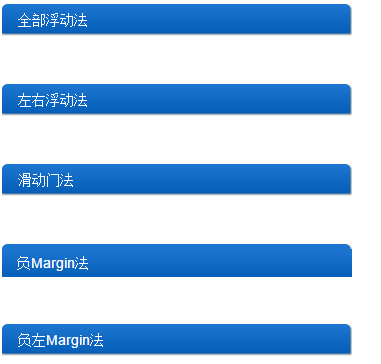
1.全部浮动法
如果一个CSS初学者写图片圆角效果,那么推荐使用全部浮动法,简单且容易上手。其原理就是左圆角左浮动,主体也左浮动,右圆角右浮动,外包div 平铺背景图片。很直观的就实现出图片圆角效果。缺点是之后会需要清除浮动,且因背景图片全部平铺,所以左右俩个圆角必须左右覆盖背景上不能让圆角留白处透明出下方的图片。
HTML代码如下:
XML/HTML Code复制内容到剪贴板
- <div class="floatMethod">
- <div class="left"></div>
- <div class="middle">全部浮动法</div>
- <div class="right"></div>
- </div>
CSS代码如下:
CSS Code复制内容到剪贴板
- .floatMethod{width:350px; height:32px; background:url('roundBox_middle.gif') left top repeat-x;}
- .floatMethod .middle{float:left; line-height:32px; padding:0 0 0 10px;}
- .floatMethod .left{float:left; width:6px; height:32px; background:url('roundBox_left.gif') left top no-repeat;}
- .floatMethod .rightright{float:rightright; width:8px; height:32px; background:url('roundBox_right.gif') left top no-repeat;}
优点:简单、方便、易上手。
缺点:需要清除浮动、圆角图片留白处不能透明。
原理简析:三个div 一起浮动,左右俩个div 放置圆角,外包div 使用背景平铺。
2.左右浮动法
个人认为左右浮动发是全部浮动法的升级版,修复了圆角图片留白处不能透明的缺陷。原理与全部浮动法有些类似,但现在左圆角左浮动,右圆角右浮动,主体直接放后面。主体利用margin 挤压使得俩个圆角留白处可以透明处下面的背景。
HTML代码如下:
XML/HTML Code复制内容到剪贴板
- <div class="newFloatMethod">
- <div class="left"></div>
- <div class="right"></div>
- <div class="middle">左右浮动法</div>
- </div>
CSS代码如下:
CSS Code复制内容到剪贴板
- .newFloatMethod{width:350px; height:32px;}
- .newFloatMethod .middle{line-height:32px; margin:0 8px 0 6px; padding:0 0 0 10px; background:url('images/roundBox_middle.gif') left top repeat-x;}
- .newFloatMethod .left{float:left; width:6px; height:32px; background:url('images/roundBox_left.gif') left top no-repeat;}
- .newFloatMethod .rightright{float:rightright; width:8px; height:32px; background:url('images/roundBox_right.gif') left top no-repeat;}
优点:简单、易上手。
缺点:需要清除浮动。
原理简析:左圆角左浮动,右圆角右浮动,主体直接放后面。
3.滑动门法
滑动门法是一种比较巧妙的方法,使用一个内嵌标签,外部标签为左圆角,内嵌的标签包含了背景与右圆角。要求切图要按照特定的方式切出,切图的图片同浮动法不同。缺点就是对CSS掌握要求比较高,切图也有特定的要求,且要注意宽度,尽量的让图片足够的长,防止宽度不够图片掉出情况发生。
HTML代码如下:
CSS Code复制内容到剪贴板
- <div class="slidingDoorMethod">
- <div class="inner">滑动门法</div>
- </div>
CSS代码如下:
CSS Code复制内容到剪贴板
- .slidingDoorMethod{width:350px; height:32px; background:url('images/roundBox_left.gif') left top no-repeat;}
- .slidingDoorMethod .inner{line-height:32px; margin:0 0 0 6px; padding:0 0 0 10px; background:url('images/roundBox_slidingDoor_right.gif') rightright top no-repeat;}
优点:代码精简、自由度大。
缺点:CSS要求较高、滑动门切图要求多。
原理简析:使用一个内嵌标签,外部标签为左圆角,内嵌的标签包含了背景与右圆角。
4.负Margin法
负Margin 法是我比较喜欢的一种方法,简单合理,开发效率高。主要利用负Margin 技术让俩个div 重叠,“挤”出俩个圆角,实现出图片圆角效果。
HTML代码如下:
XML/HTML Code复制内容到剪贴板
- <div class="negativeMarginMethod">
- <div class="topLeft"></div>
- <div class="topRight"></div>
- <div class="title">负Margin法</div>
- </div>
CSS代码如下:
CSS Code复制内容到剪贴板
- .negativeMarginMethod{width:350px; height:32px;}
- .negativeMarginMethod .topLeft{height:5px; _overflow:hidden; background:url('images/roundBox_negativeMargin.gif') left top no-repeat;}
- .negativeMarginMethod .topRight{height:5px; _overflow:hidden; margin:-5px 0 0 5px; background:url('images/roundBox_negativeMargin.gif') rightright top no-repeat;}
- .negativeMarginMethod .title{line-height:28px; padding:0 0 0 15px; background:url('images/roundBox_middle.gif') left top repeat-x;}
优点:简单直接,开发效率高。
缺点:需理解负Margin 用法,特定的切图方式。
原理简析:主要利用负Margin 技术让俩个div 重叠,“挤”出俩个圆角,实现出图片圆角效果。
5.负左Margin法
这个负左Margin法是我自己瞎琢磨出来的,代码有点风骚,这里纯粹当做一个新的思路放上来,对IE6似乎有点小缺陷,但只要知道固定宽度也能够兼容。主要原理就是三个div 一起浮动,主体放前面,俩个圆角利用负左margin 让他覆盖到相应的位置。
HTML代码如下:
XML/HTML Code复制内容到剪贴板
- <div class="negativeMarginLeftMethod">
- <div class="inner">
- <div class="title">负左Margin法</div>
- </div>
- <div class="left"></div>
- <div class="right"></div>
- </div>
CSS代码如下:
CSS Code复制内容到剪贴板
- .negativeMarginLeftMethod{width:350px; height:32px;}
- .negativeMarginLeftMethod .left{float:left; width:6px; height:32px; margin:0 0 0 -100%; _margin:0 0 0 -350px; background:url('images/roundBox_left.gif') left top no-repeat;}
- .negativeMarginLeftMethod .rightright{float:left; width:8px; height:32px; margin:0 0 0 -8px; background:url('images/roundBox_right.gif') left top no-repeat;}
- .negativeMarginLeftMethod .inner{float:left; width:100%; line-height:32px; }
- .negativeMarginLeftMethod .title{margin:0 8px 0 6px; padding:0 0 0 10px; background:url('images/roundBox_middle.gif') left top repeat-x;}
优点:代码足够风骚。
缺点:代码略臃肿、CSS要求较高、IE6需要知道具体宽度。
原理简析:主要利用负Margin 技术让俩个div 重叠,“挤”出俩个圆角,实现出图片圆角效果。
上面五种图片圆角实现方式,除了最后一种略微不适合实际中运用外,前面四种都可以很好的兼容各个浏览器且兼顾了一定的开发效率。个人比较推崇滑动门法和负Margin 法这俩种方法。当然没有最好的方法只有最适合的自己方法,根据自己的需要来选择一种适合自己的方法才是最棒的方法,希望本文能够给你带来些许的帮助与启发。